Leia este guia abrangente para corrigir problemas "infelizmente, o Gboard parou" em dispositivos Android, iPhone e Tablet.
O teclado do telefone é uma peça crucial que nunca deixa você na mão, exceto pelas correções automáticas incômodas. No entanto, também é verdade que nenhum software é completamente perfeito e o mesmo vale para os teclados do seu smartphone.
Desenvolvido pelo Google, o Gboard (Google Keyboard) é um aplicativo de teclado bem conhecido que vem por padrão na maioria dos dispositivos Android e iOS. Ele tem tudo o que você ama no teclado do Google, incluindo digitação por deslizamento, digitação por voz, caligrafia, velocidade, confiabilidade e muito mais. No entanto, vários usuários reclamaram do inesperado "erro do Gboard parou de funcionar" ao tentar usar o aplicativo para digitar.
É provável que o erro ocorra devido ao cache incorreto, falhas no aplicativo ou problemas com o próprio dispositivo (Android e iOS). De qualquer forma, não é difícil resolver o erro. Preparamos este guia explicando várias táticas sobre “como corrigir, infelizmente, o Gboard parou de funcionar em dispositivos Android e iOS?”
Soluções 100% funcionais para corrigir Infelizmente, o Gboard parou de funcionar em dispositivos Android e iOS
Existem algumas soluções convenientes, mas eficazes, que você pode tentar fazer com que o teclado do Google funcione novamente conforme o esperado. Dê uma olhada nas possíveis dicas de solução de problemas compartilhadas abaixo:
Solução 1: reinicie seu dispositivo
Muitos usuários de Android e iOS afirmaram que reiniciar o dispositivo parece ser um hack básico, mas também funciona como mágica. Para corrigir, infelizmente, o Gboard parou no iPhone e no Android, siga as etapas compartilhadas abaixo:
Passo 1: Pressione a tecla liga / desliga e segure-a por alguns segundos.
Passo 2: A seguir, toque no Opção de desligar.
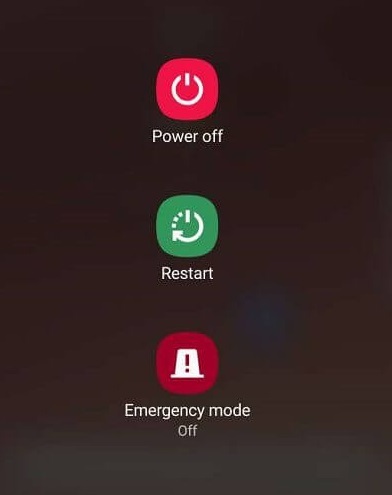
Etapa 3: Agora, deixe o smartphone ou tablet ocioso por 60 segundos.
Feito isso, reinicie o dispositivo e teste o problema. Se o Gboard infelizmente parou no tablet, Android ou iOS persistir, tente outra solução.
Veja também: Google Duo redesenhado, recebe botão “Nova chamada” no lugar de botões antigos
Solução 2: exclua o cache do aplicativo
Os dados de cache incorretos podem causar problemas e impedir que o aplicativo funcione com precisão. Portanto, a exclusão do cache do aplicativo pode ajudá-lo a corrigir, infelizmente, o Gboard parou de funcionar com erros no Android e no iOS. Aqui está como fazer isso:
Passo 1: Vá para o menu de aplicativos e abra-o.
Passo 2: Toque nas configurações.
Etapa 3: Localize e toque em Aplicativos.
Passo 4: Inicie o Gboard.
Etapa 5: Em seguida, toque no Armazenamento.
Etapa 6: Depois disso, dê um toque em Limpar cache.
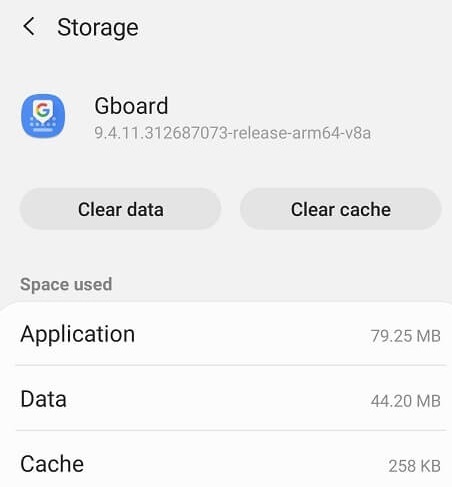
Depois que o cache do aplicativo for limpo ou excluído, feche as Configurações e tente usar o aplicativo de teclado do Google para verificar se o erro foi corrigido. Se não, tente outras soluções.
Solução 3: atualize o aplicativo
O Google continua lançando os patches e atualizações mais recentes para o Gboard para melhorar sua eficiência e corrigir bugs ou erros. Portanto, atualizar o aplicativo de tempos em tempos é crucial. Aqui está como:
Etapas para atualizar o Gboard no Android:
Passo 1: Vou ao Aplicativo da Play Store no seu dispositivo Android.
Passo 2: Então, procure Gboard e lançá-lo.
Etapa 3: Se a atualização estiver disponível, toque em Atualizar para obter as atualizações mais recentes instaladas.
Depois disso, tente iniciar o aplicativo novamente e verifique se o problema foi corrigido.
Etapas para atualizar o Gboard no iOS:
Passo 1: Vá para a App Store em seus dispositivos iOS.
Passo 2:Escolha hoje no canto inferior da tela.
Etapa 3: Toque no seu perfil.
Passo 4: Navegar para Gboard.
Verifique se a atualização pendente está disponível, se sim, toque na atualização para instalar as atualizações disponíveis.
Solução 4: desinstale o Gboard
Se nenhuma das soluções mencionadas ajudar, tente desinstalar e reinstalar o aplicativo como último recurso. Isso pode resolver o problema para você.
Siga os passos abaixo para desinstalar o aplicativo no Android:
Passo 1: Lançar Configurações.
Passo 2: Navegue até os aplicativos e selecione Gboard.
Etapa 3: Toque em Desinstalar.
Passo 4: Depois disso, clique em sim para afirmar sua ação.
Etapa 5: Aguarde e deixe o aplicativo ser desinstalado do seu dispositivo.
Uma vez feito, inicie a Play Store e procure por Gboard. Em seguida, toque em Instalar e deixe o aplicativo ser instalado no seu dispositivo.
Veja também: Formas úteis de benefícios do Google Maps para negócios de transporte on-line
Siga as etapas para desinstalar o Gboard no iOS:
Passo 1: Localize o Gboard aplicativo na tela inicial. Toque e segure-o.
Passo 2: Selecionar Editar Tela inicial.
Etapa 3: Toque em ícone X no aplicativo para excluí-lo.
Passo 4: Toque em Excluir para concluir o processo de desinstalação.
Feito isso, abra a Apps Store novamente e reinstale o aplicativo. Agora, seu Gboard começará a funcionar bem como você espera.
Infelizmente o Gboard parou de funcionar (Android e iOS): CORRIGIDO
Espero que agora você possa aproveitar ao máximo o teclado do Google (Gboard) em seus dispositivos Android e iOS. Neste artigo, listamos as melhores dicas para corrigir, infelizmente, o Gboard parou de funcionar no Android, iPhone e tablets.
Se você tiver alguma sugestão melhor, diga-nos na caixa de comentários abaixo. Além disso, deixe-nos saber nos comentários se você tiver alguma dúvida ou mais perguntas.
Se você achou as informações compartilhadas úteis, assine nosso boletim informativo para atualizações regulares relacionadas à tecnologia. Junto com isso, siga-nos em o Facebook, Twitter, Instagram, e Pinterest.